|
|||||||||||||
| Pràctica | |
Exercicis |
|||||||||||
| Objectius | |||||
|
|
|||||
|
L'objectiu d'aquesta pràctica és familiaritzar-se amb l'ús de les eines bàsiques per a l'edició del clip de vídeo:
|
|||||
| 3. Edició | |||||
| És la part més laboriosa del procés. En primer lloc, des del mateix programa d'edició,
es procedeix a importar els clips prèviament seleccionats i desats
en el disc dur. En segon lloc, després de la visió del material, s'inicia
el procés d'edició, que no és altra cosa que el tractament
de les imatges i l'àudio: ordenar, editar amb tall per desprendre’s
dels trossos no desitjats, inclusió de transicions, filtres, transparències,
títol, crèdits... Nosaltres farem un procés d'edició molt senzill, en el qual no necessitarem l'àudio i el procés d'edició de vídeo consistirà a retallar el tros de vídeo que ens interessi i introduir un petit text per donar dades de magnituds, com ara distància, massa, etc. |
|||||
| Obrir el vídeo i arrossegar-lo a la finestra de vídeo | |||||
|
Partireu del vídeo que heu capturat en el mòdul anterior de nom m3a_p2.avi i caldrà retallar els trossos que no serveixin, així com posar-hi alguns rètols sobre les seves característiques, com, p.e., la massa de la pilota o l'altura d'alguna marca que hi hagi en el vídeo per poder després introduir l'escala. Feu clic en el Studio 8 a l'opció Editar:
Seleccioneu el vídeo Caiguda1.avi de la carpeta on l'havíeu guardat:
Després d'obrir el vídeo ha d'aparèixer una icona
amb el primer fotograma del vídeo en l'àlbum d'escenes: |
|||||
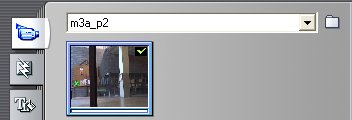 |
|||||
| S'arrossega l'escena que apareix, fins a la finestra de vídeo, tal i com es veu a la figura : | |||||
|
|||||
| Bloqueig de pistes de vídeo i d'àudio | |||||
| En bloquejar alguna de les pistes
d'àudio o de vídeo es pot esborrar o desplaçar separadament
la part d'àudio o vídeo que hi hagi seleccionada. Per exemple,
per esborrar només la pista d'àudio d'una escena, cal bloquejar
la pista de vídeo i esborrar-la. Bloquegeu la pista de vídeo
de la finestra de vídeo fent clic a |
|||||
|
|||||
| Retallar el videoclip | |||||
| Per retallar el videoclip
s'ha d'accedir a la caixa d'eines de vídeo; se selecciona la icona
de la part superior esquerra de la finestra de vídeo |
|||||
|
...
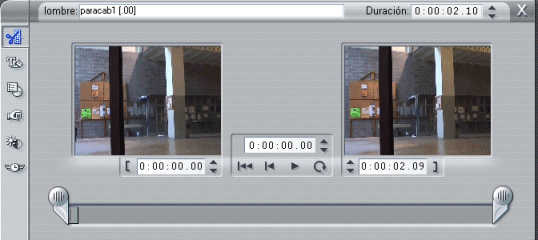 |
|||||
|
Canvieu l'inici i el final de l'escena arrossegant els dos botons:
Es poden veure dos monitors. El monitor de l'esquerra marca l'inici
de l'escena, el de la dreta marca el final. |
|||||
| . |
En qualsevol moment que vulgueu deixar la vostra feina, podeu guardar el projecte. Cal anar a l'opció del menú Archivo | Guadar proyecto, donar-li un nom, per exemple el mateix que el del vídeo m3a_p2, i guardar-lo en la mateixa carpeta que el vídeo. El projecte es guardarà amb el nom m3a_p2.stu en la carpeta m3a. Posteriorment, per recuperar-lo, només cal fer doble clic en aquest fitxer i s'obrirà el programa Studio 8 i el projecte en el punt on l'havíeu deixat. | ||||
| Editar títols | |||||
| El següent pas que podem fer
és posar un text en el primer o els dos primers fotogrames, que ens
indiqui per exemple la longitud d’un objecte, per després poder
calibrar el vídeo. És una opció que no caldria fer-la,
si ens recordéssim de quan mesura un dels objectes o marques que
apareixen en el vídeo. Per obrir l'edició de títols, amb la caixa d'eines oberta feu clic a la icona de la dreta |
|||||
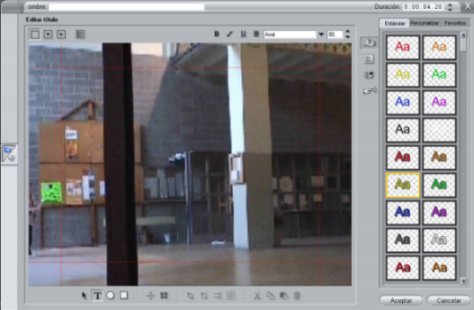 |
|||||
Seleccioneu un estil de lletra 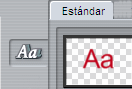 , i escriviu
un títol. A la imatge de la fotografia el títol és
2,7 m i indica en aquest cas l'altura del sostre al dibuix. En el vostre
cas heu de conèixer una distància real a la zona que s'ha
de filmar. , i escriviu
un títol. A la imatge de la fotografia el títol és
2,7 m i indica en aquest cas l'altura del sostre al dibuix. En el vostre
cas heu de conèixer una distància real a la zona que s'ha
de filmar. |
|||||
.
|
|||||
Per últim, quan ja tenim tot el text escrit i les línies corresponents dibuixades, fem clic a Aceptar. |
|||||
|
|
|||||
| Duració dels títols | |||||
|
|||||
| . |
Guardeu el vostre projecte, que utilitzareu en el proper mòdul, amb el nom de m3a_p2 que ja li havíeu donat anteriorment . | ||||